Logonuzu Yükseltmenin 3 Yolu [Düşük Çözünürlükten Yüksek Çözünürlüğe]
İster afiş bastırmak, ister kartvizit tasarlamak, ister web sitenizi güncellemek isteyin, önemli olan logoyu yükseltmek Net ve belirgin kalmasını sağlamak için. Yüksek çözünürlüklü bir logo, markanızın şık görünmesini sağlayabilir ve görsel kimliğini geliştirebilir. Logoyu yalnızca Photoshop veya Önizleme'de yeniden boyutlandırmayın. Bu, bulanık ve pikselli sonuçlara yol açabilir. Tam renkli bir logoyu yüksek çözünürlüğe yükseltmek istiyorsanız, okumaya devam edip aşağıdaki adımları izleyebilirsiniz.
Kılavuz Listesi
200%'den 800%'ye Bulanıklık Olmadan Çevrimiçi Upscale Logosu Vektör Formatına Dönüştür ve Logoyu Yükselt Düşük Çözünürlüklü Bir Logoyu Yükseltmek İçin Çevrimiçi Logo Geliştiriciyi Kullanın Logo Yükseltme Sorunlarını Giderme200%'den 800%'ye Bulanıklık Olmadan Çevrimiçi Upscale Logosu
Orijinal renkleri ve keskinliği koruyarak logonuzu büyütmek için şunları kullanabilirsiniz: AnyRec AI Görüntü YükselticiLogoyu kalite kaybı yaşamadan 200%, 400%, 600% ve 800% büyütebilir. Yapay zeka tabanlı ölçekleme ve iyileştirme algoritması, düşük çözünürlüklü grafikleri saniyeler içinde yüksek çözünürlüklü görsellere dönüştürebilir ve iyileştirebilir. Pikselleşme ve bulanıklığı ortadan kaldırırken logoları etkili bir şekilde büyütebilirsiniz.
- • Logolarınızı 800%'ye kadar çevrimiçi olarak yükseltin ve geliştirin.
- • Eski bulanık görüntüleri tespit edin ve iyileştirin.
- • Görüntü çözünürlüğünü 4K'ya kadar artırın.
- • JPG, PNG, BMP ve daha fazla resim formatını destekler.
1. Açık AnyRec AI Görüntü YükselticiLogonuzu içe aktarmak için "Fotoğraf Yükle" butonuna tıklayın.

2. "Yukarı Ölçekle" listesinden istediğiniz büyütme modunu seçin. Logoyu otomatik olarak 2 kat büyütür. Görüntü büyütme modunu manuel olarak 4 kat, 6 kat veya 8 kat olarak seçebilirsiniz.
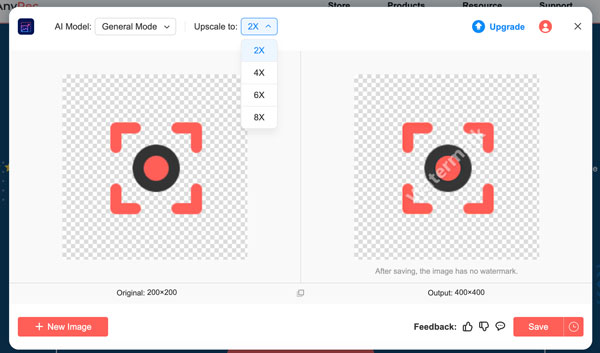
3. Ölçeklendirilmiş logoyu, öncesi ve sonrası karşılaştırmasıyla önizleyin. Her şey yolunda giderse, yüksek çözünürlüklü daha büyük bir logo indirmek için "Kaydet" düğmesine tıklayın.

Vektör Formatına Dönüştür ve Logoyu Yükselt
Düşük çözünürlüklü logoların ölçeklendirme sırasında bulanıklaşmasını önlemek istiyorsanız, raster logoyu vektör formatına dönüştürebilirsiniz. GIMP ve Photoshop, iki popüler görüntü düzenleme yazılımı seçeneğidir. GIMP, Adobe Photoshop'ta bulunanlara benzer eski algoritmalar kullanarak Windows, Mac ve Linux'ta logoları ölçeklendirmenize olanak tanıyan ücretsiz bir görüntü düzenleyicidir. Aynı zamanda Photoshop, yapay zeka destekli özellikleriyle önemli ölçüde daha iyi ölçeklendirme sonuçları sunar. Bu bölümde, Photoshop'u yapay zeka logo ölçekleyiciniz olarak kullanabilirsiniz.
- 1. Logo görselini Photoshop'ta açın. "Görüntü" listesinden "Görüntü Boyutu" düğmesine tıklayın.
- 2. "Görüntü Boyutu" penceresinde genişlik ve yüksekliği ayarlayın. Ayrıca, çözünürlüğü 300 piksel/inç veya daha yüksek bir değere ayarlayın. Değişiklikleri kaydetmek için "Tamam" düğmesine tıklayın.
- 3. Üstteki "Görüntü" listesinden "Ayarlamalar" seçeneğine tıklayın. Ardından "Seviyeler" butonuna tıklayın.
- 4. Daha fazla kontrast oluşturmak ve kenarları keskinleştirmek için giriş seviyelerini kaydırıcılarla ayarlayın.
- 5. Üstteki "Dosya" listesinden "Dışa Aktar" seçeneğine tıklayın. "Farklı Dışa Aktar" düğmesine tıklayın. Çıktı biçimi olarak SVG'yi seçin. Artık ölçeklenebilir bir vektör logosu elde edebilirsiniz.

Düşük Çözünürlüklü Bir Logoyu Yükseltmek İçin Çevrimiçi Logo Geliştiriciyi Kullanın
Ayrıca, bulanık metin ve görsel logoları dijital, baskı ve marka uygulamalarında kullanılmak üzere net logolara dönüştürebilen birçok logo geliştirici de mevcuttur. Pixelcut AI fotoğraf görüntü yükseltici, logo kalitesini artırmanıza ve logonun çevrimiçi çözünürlüğünü iyileştirmenize yardımcı olabilir. Ancak vektör tabanlı SVG formatını desteklemez. Logoları çevrimiçi olarak JPG, JPEG ve PNG formatlarında kolayca görüntü yükseltebilirsiniz.
- 1. Tarayıcınızda AI logo yükseltici ve geliştiriciyi açın.
- 2. "Resim Yükle" butonuna tıklayın ve ardından logonuzu ekleyin.
- 3. Logo büyütme seviyesini 2x ve 4x olarak ayarlayın. Bir süre bekleyin. Bu, netliği korurken çözünürlüğü artırabilir.
- 4. Daha fazla düzenleme için sol paneldeki "Arka Plan", "Rötuş" ve "Genişlet" seçeneklerine tıklayın. Ancak önce kullanıcı hesabınıza giriş yapmanız gerekir. (Görüntüyü kontrol edin.) logo arka planı nasıl kaldırılır.)
- 5. Ayrıntıları önizleyin. Son olarak, logoyu yüksek çözünürlüğe dönüştürmek için "İndir" düğmesine tıklayın.
Logo Yükseltme Sorunlarını Giderme
-
1. Ölçeklendirilmiş logom hala bulanık görünüyor. Ne yapmalıyım?
Logoyu vektörleştirmeyi deneyin. JPEG ve PNG raster görüntülerinin aksine, vektör grafikleri matematiksel denklemler kullanır. Böylece, herhangi bir boyutta keskin kenarları koruyarak logonuzun vektör versiyonunu büyütebilirsiniz.
-
2. Logoyu büyüttüğümde metnim neden pikselli görünüyor?
Başlangıçta küçük ve düşük çözünürlüklü bir raster görüntü olduğundan, daha fazla ölçeklendirme için SVG ve diğer vektör formatlarıyla bir logo oluşturabilirsiniz. JPG veya PNG logo kullanmakta ısrarcıysanız, görüntüyü bulanıklaştırmadan büyütmek için AnyRec AI Image Upscaler'ı kullanabilirsiniz.
-
3. Logomdaki kenar bozulmalarını ölçeklemeden sonra nasıl düzeltebilirim?
Bu logonun vektörel grafik versiyonunu Illustrator'da SVG, EPS veya AI formatında yeniden oluşturun. Raster görüntüyü ölçeklenebilir ve yeniden boyutlandırılabilir bir logoya dönüştürmek için Görüntü İzleme özelliğini kullanın.
Çözüm
Hepsi bu kadar bir logoyu çevrimiçi olarak yükseltin ve çevrimdışı. Hızlı bir çözüm için AnyRec AI Image Upscaler'ı kullanabilirsiniz. Veya iş amaçlı Adobe Photoshop ile vektörel bir logo oluşturabilirsiniz. Logoları dijital kullanım için SVG veya PNG formatında kaydetmeniz önerilir. Veya baskı için bir logoyu EPS veya PDF formatında kaydedebilirsiniz. JPG, kayıplı sıkıştırması nedeniyle ideal bir logo formatı değildir.



